2007年6月
ホーム > Fedora Core6 > メニューとツールバーの設定
メニューとツールバーの設定 (FedoraCore6)
メニューやツールバーの設定を行います。インストール直後の設定でも問題ないですが、慣れてきた場合、画面内に必要最小限の項目で作業を行うと良いと思います。その一例を示します。
なお、本ページ記載内容に理解出来ない部分がある方は「 Unix , Linux が初心者の予備知識」 を参照してください。
設定画面起動 メニュー: システム/メニューとツールバー をクリック。
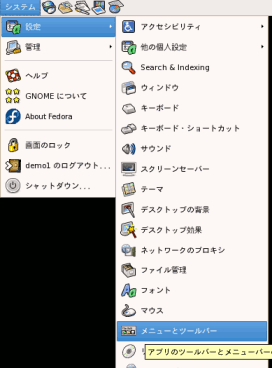
設定内容
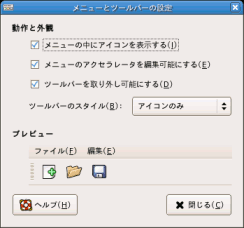
| メニューの中にアイコンを表示する | チェック |
|---|---|
| メニューのアクセラレータを編集可能にする | チェック 初心者は、間違って編集しないようにオフしましょう。 |
| ツールバーを取り外し可能にする | チェック |
| ツールバーのスタイル | アイコンのみ |
メニューアクセラレータ編集について
メニューアクセラレータ編集とは、メニュー内命令を直接実行するキーの定義を編集する機能です。例えば編集メニューの【コピー】命令は一般的に Ctrl
+ C キーが割り当てられています。これは、編集メニューを表示させた時、コピー項目の右に Ctrl+C が表示されていることで確認できます。
例として、編集メニューの【コピー】命令と【全て選択】命令のキー定義を入れ替える操作手順を示します。
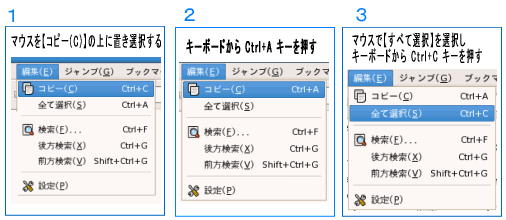
本例を操作した場合、キーが一般的な定義でなくなりますので、元の定義に戻してください。
Ctrl + A キーとは、Control キーを押しながら A キーを押すことを示します。
ツールバーを取り外し可能にするについて
FedoraCore6 において、この設定が機能するアプリケーションが見つかりませんでした。
このページの対象者 (「先輩の手順書」 Linux FedoraCore6 )
- メニューアイコンの表示有無について。
- 「メニューのアクセラレータを編集可能にする」とは何か。
- アイコン名を横に表示したい。アイコン名を下に表示したい。アイコン名を消したい。
Copyright (C) 2007 ナスヌーイ All Rights Reserved.